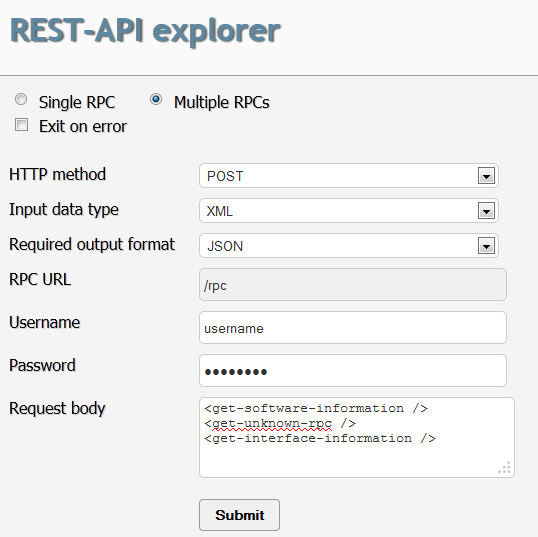例: REST API Explorer の使用
この例では、REST API が設定されている Junos OS デバイスで、オプションで REST API Explorer を使用する方法を示します。
必要条件
Junos OS リリース 14.2 以降を搭載する M Series、MXシリーズ、T Series、または PTXシリーズ デバイスが必要です。
概要
REST API Explorer を使用すると、単一または複数の RPC 呼び出しを簡単にテストできます。GUIには、HTTPメソッド(GETまたはPOST)、必要な出力形式(XML、JSON、またはプレーンテキスト)、RPC URL、POSTリクエスト使用時の入力データ型(XMLまたはプレーンテキスト)、およびエラー時に終了条件を選択するオプションが用意されています。
Junosでは、GETとPOSTの両方を使用して、単一の運用RPC(get-software-informationなど)を実行できます。どちらの方法でも同じ情報を取得できますが、複数のRPCを実行したり、リクエスト本文にXMLデータを含める必要がある場合(-dオプションを使用)はPOSTが必要です。
リクエストを送信すると、REST API Explorer にリクエストヘッダー、レスポンスヘッダー、レスポンス本文、および同等の cURL リクエストが表示され、これらはすべて開発作業に役立ちます。
構成
REST API が設定されているデバイスで REST API Explorer を使用するには、以下のタスクを実行します。
- REST API Explorer の有効化
- REST API Explorer を開く
- HTTP GET 要求を使用した単一 RPC の実行
- HTTP POSTリクエストを使用した単一RPCの実行
- 複数のRPCの実行
- エラーメッセージの表示
REST API Explorer の有効化
手順
REST API Explorer を有効にするには:
デバイスで REST API を設定します。
情報と例については 、「REST API の構成 」および 「例: REST API の構成 」を参照してください。
REST API Explorer が有効になっているかどうかを確認します。
showコマンドを使用して、enable-explorer;が REST API 構成に表示されるかどうかを確認します。表示される場合は、REST API Explorer が有効になっています。表示されない場合は、REST API Explorer を有効にする必要があります。[edit] user@R1# show system services rest http; traceoptions { flag all; } enable-explorer;必要に応じて、REST API Explorer を有効にします。
setコマンドを使用して、REST API 構成にenable-explorer;が表示されることを確認します。[edit] user@R1# set system services rest enable-explorer
REST API Explorer を開く
手順
REST API Explorer を開くには:
REST API Explorer が有効になっていることを確認し、ブラウザーを開いて、scheme://device-name:port (例: https://mydevice:3000) に移動します。
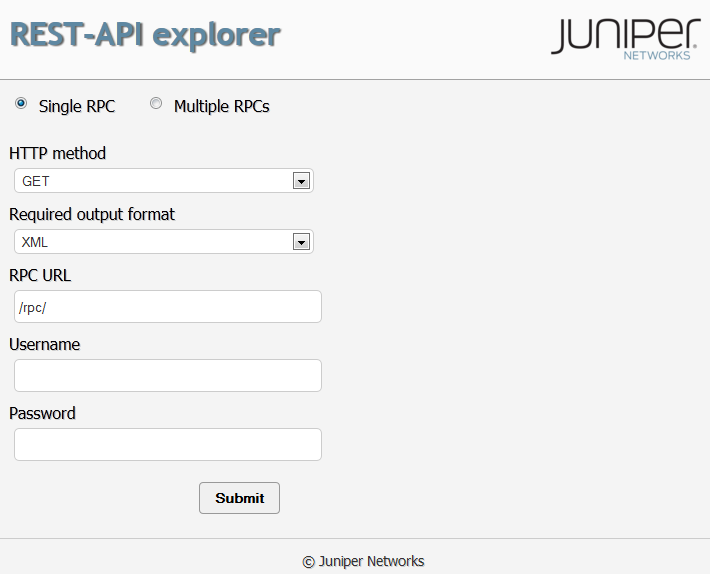
HTTP GET 要求を使用した単一 RPC の実行
手順
HTTP GET リクエストを使用して 1 つの RPC を実行するには、次のようにします。
「 HTTP メソッド 」ドロップダウンリストで、「 GET」を選択します。
RPC URL エンドポイントを入力します。
たとえば、「
/rpc/get-software-information」と入力します。ユーザー名とパスワードを入力します。
「 送信」をクリックします。
この例では、既定の出力形式である XML が応答本文で返されます。
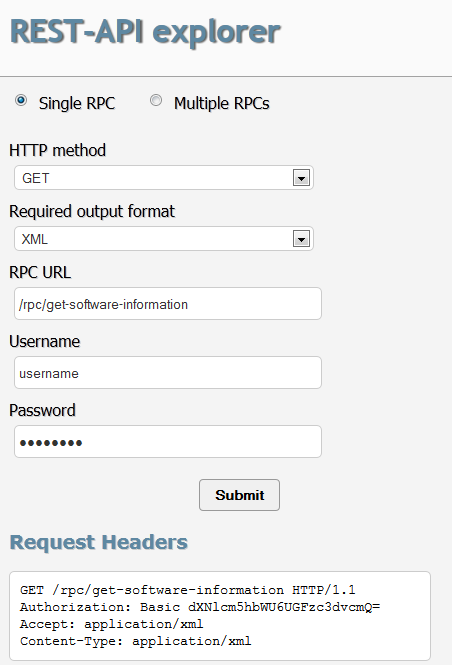
HTTP POSTリクエストを使用した単一RPCの実行
手順
HTTP POSTリクエストを使用して1つのRPCを実行するには、次のようにします。
[HTTP メソッド] ドロップダウン リストで、[POST] を選択します。
[必要な出力形式] ドロップダウン リストで、[JSON] を選択します。
RPC URL エンドポイント
/rpc/get-software-informationを入力します。ユーザー名とパスワードを入力します。
XML 形式の要求を [ 要求本文 ] テキスト領域に入力します。
例えば:
<brief/>
「 送信」をクリックします。
この例では、JSON 出力形式が応答本文で返されます。
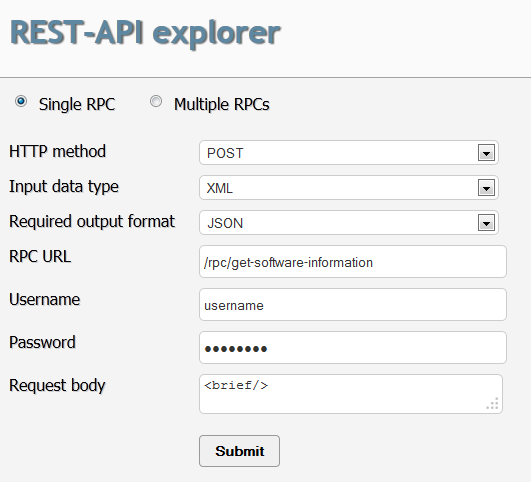
別の出力形式を使用する場合は、[ 必要な出力形式 ] ドロップダウン リストで使用可能な選択肢の 1 つを選択します。
たとえば、[ プレーン テキスト] を選択できます。 [送信] をクリックすると、応答本文にプレーン テキストが表示されます。
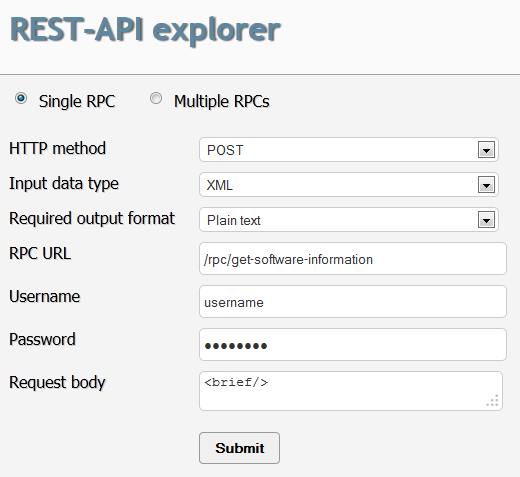
同様に、[必要な出力形式] ドロップダウン リストで [XML] を選択すると、応答本文には XML 形式の情報が含まれます。
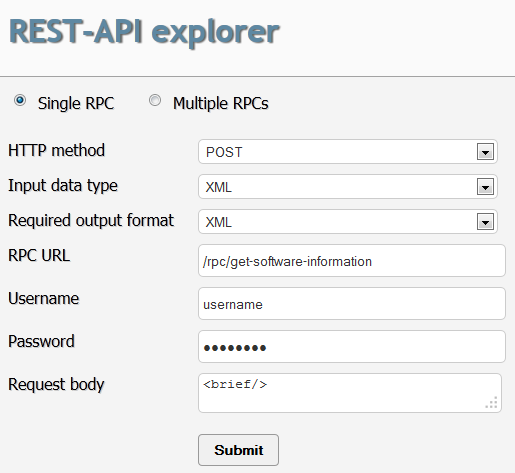
複数のRPCの実行
手順
複数のRPCを実行するには、次のようにします。
[HTTP メソッド] ドロップダウン リストで、[POST] を選択します。
これは、複数のRPCを実行する場合に常に必要です。
エラー発生時に条件付き終了を設定するには、「 エラー発生時に終了 」チェックボックスを選択します。
「必要な出力形式」ドロップダウンリストで出力形式を選択します。
たとえば、 JSON を選択できます。
この RPC URL エンドポイントは、自動的に入力されます:
/rpc?exit-on-error=1。ユーザー名とパスワードを入力します。
XML 形式の要求を [ 要求本文 ] テキスト領域に入力します。
例えば:
<get-software-information /> <get-interface-information />
「 送信」をクリックします。
この例では、JSON 出力形式が応答本文で返されます。
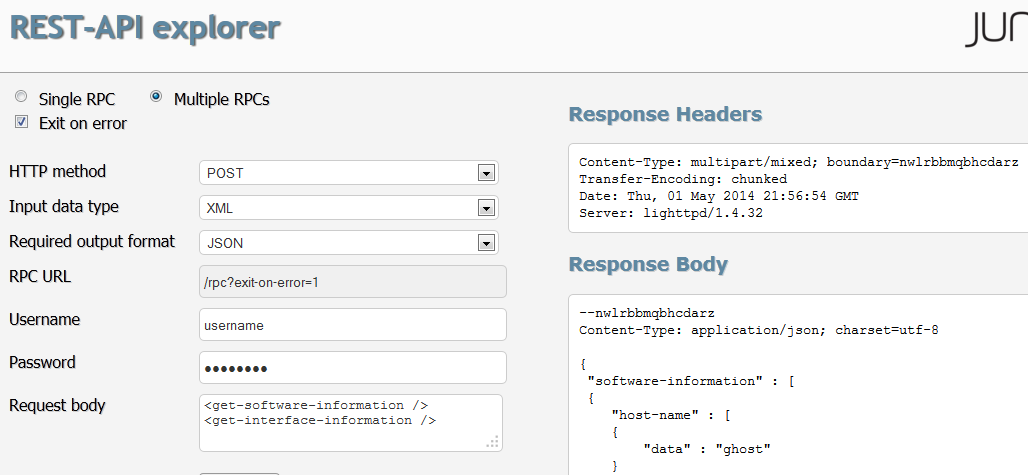
エラーメッセージの表示
手順
複数のRPCを実行すると、エラーが発生する場合があります。「 エラー時に終了」 チェックボックスを選択すると、エラーが発生した場合にエラー・メッセージが出力に表示されます。
エラー・メッセージを表示するには、次のようにします。
[HTTP メソッド] ドロップダウン リストで、[POST] を選択します。
これは、複数のRPCを実行する場合に常に必要です。
エラー発生時に条件付き終了を設定するには、「 エラー発生時に終了 」チェックボックスを選択します。
「必要な出力形式」ドロップダウンリストで出力形式を選択します。
たとえば、 JSON を選択できます。
この RPC URL エンドポイントは、自動的に入力されます:
/rpc?exit-on-error=1。ユーザー名とパスワードを入力します。
エラーを含む XML 形式の要求を [ 要求本文 ] テキスト領域に入力します。
例えば:
<get-software-information /> <get-unknown-rpc /> <get-interface-information />
「 送信」をクリックします。
この例では、JSON 出力形式が応答本文で返され、応答本文の最後に XML 形式のエラー メッセージが表示されます。
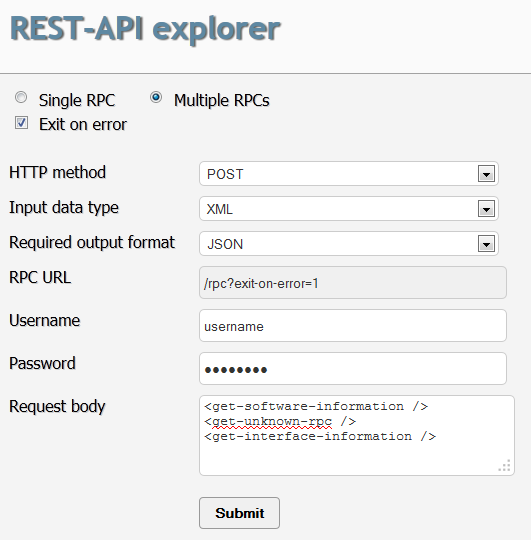
[ エラー時に終了] チェックボックスを選択しない場合、エラーが発生した場合に応答本文にエラー メッセージが表示されます。
エラーが処理された後も実行が続行され、結果は応答本文にも含まれます。